Местоположение задачи
Как добавлять задачу в проекты и доски
Задача может находиться в проекте, доске и соответствующей колонке. Обычно проект представляет собой структуру, внутри которой все задачи направлены на достижение одной глобальной цели. Это могут быть задачи одного направления или команды.
WEEEK поддерживает мультипроектность, то есть задача может находиться в нескольких проектах одновременно. Это позволяет нескольким командам одновременно работать над задачей без необходимости копировать её в разные проекты.
Внутри проекта можно организовать задачи по доскам. Доска — это режим просмотра, при котором задачи группируются и отображаются внутри колонок. Каждая колонка обычно представляет этап работы или свойство, объединяющее задачи.
Если задача добавлена сразу в несколько проектов, она идет в каждом по своим этапам или колонкам и не зависит от состояния в другом проекте
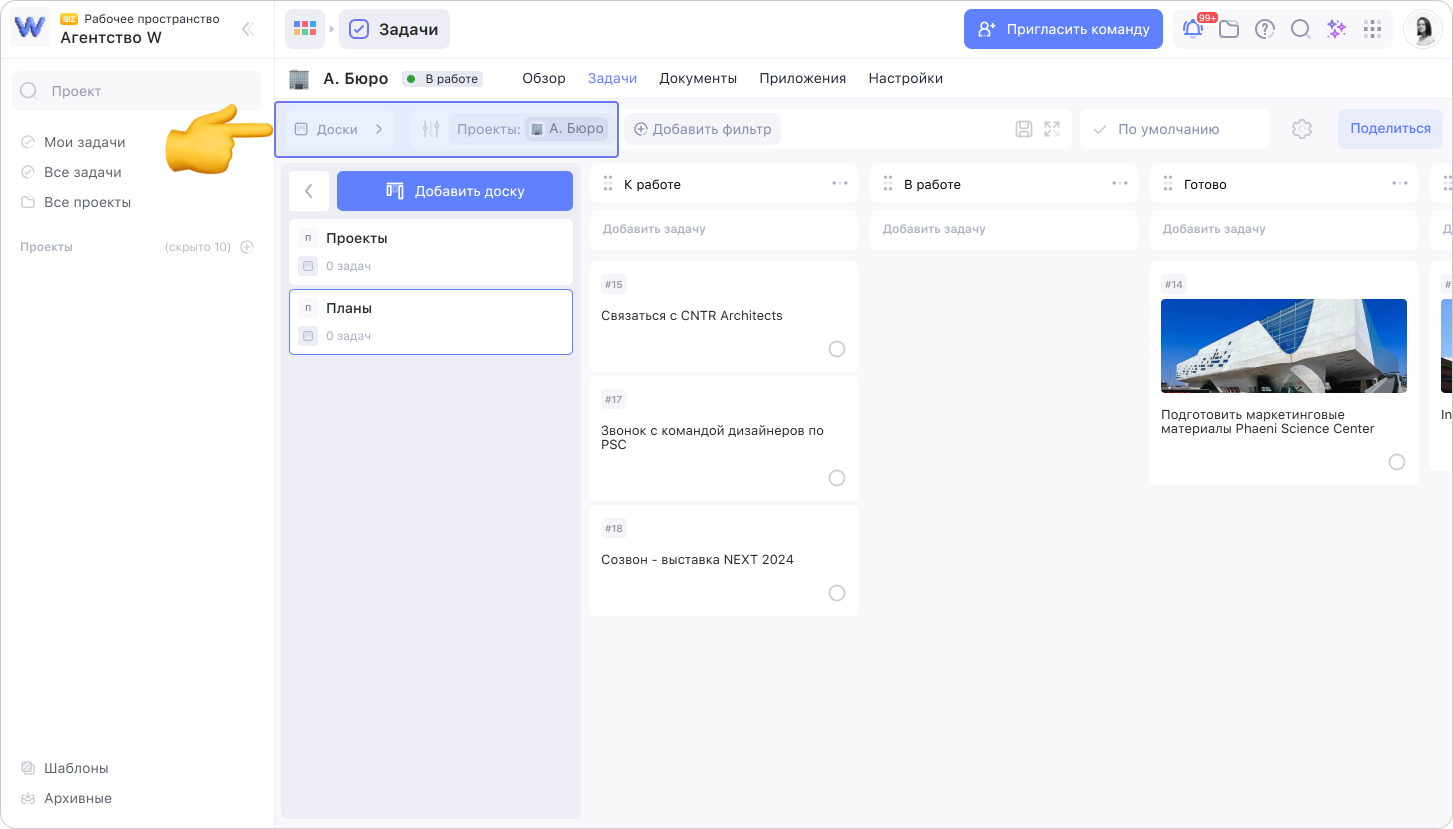
Местоположение задачи прописано внутри её карточки в поле Проект и отображается в виде Проект > Доска > Колонка.
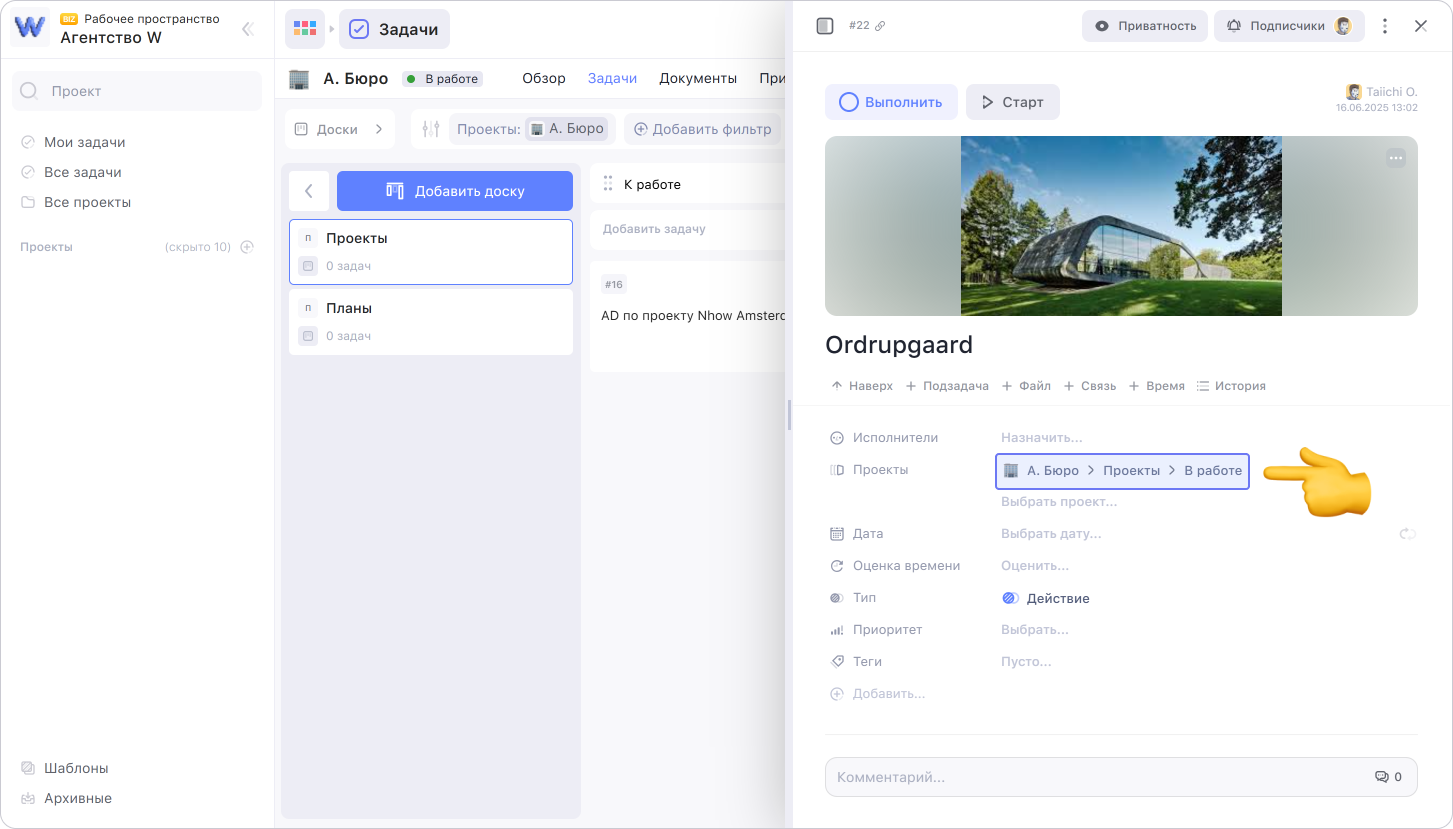
Как добавить задачу в проект
Добавить задачу в проект можно двумя способами: создать её напрямую в проекте или добавить существующую задачу.
Как создать задачу внутри проекта
Чтобы добавить задачу в проект, её можно создать внутри него. Для этого перейдите в проект и нажмите Новая задача. Введите название задачи и нажмите Enter.
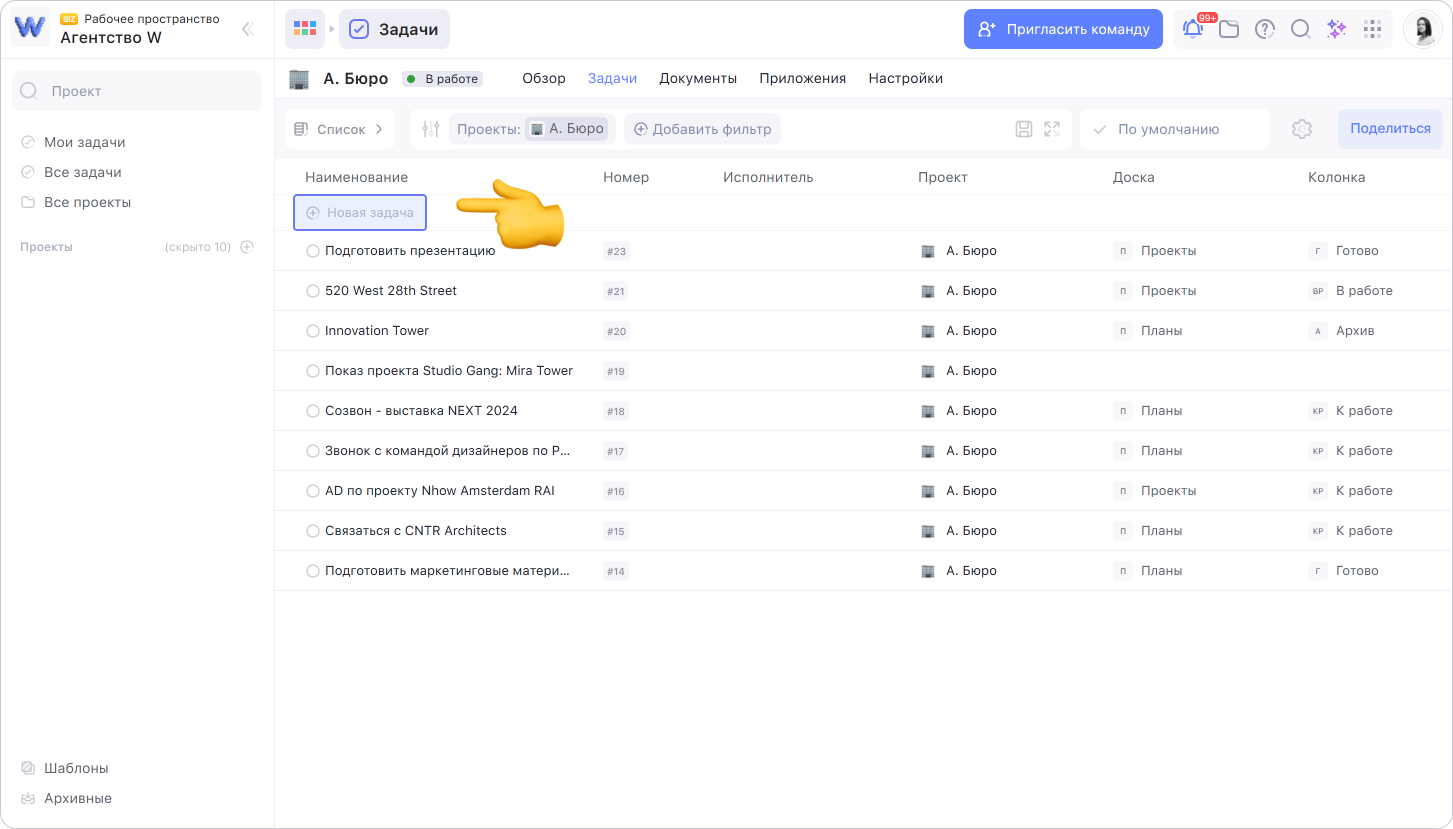
Как добавить задачу в проект
Чтобы добавить существующую задачу в проект, перейдите в её карточку. В поле Проект нажмите Выбрать проект… и в выпадающем списке выберите название.
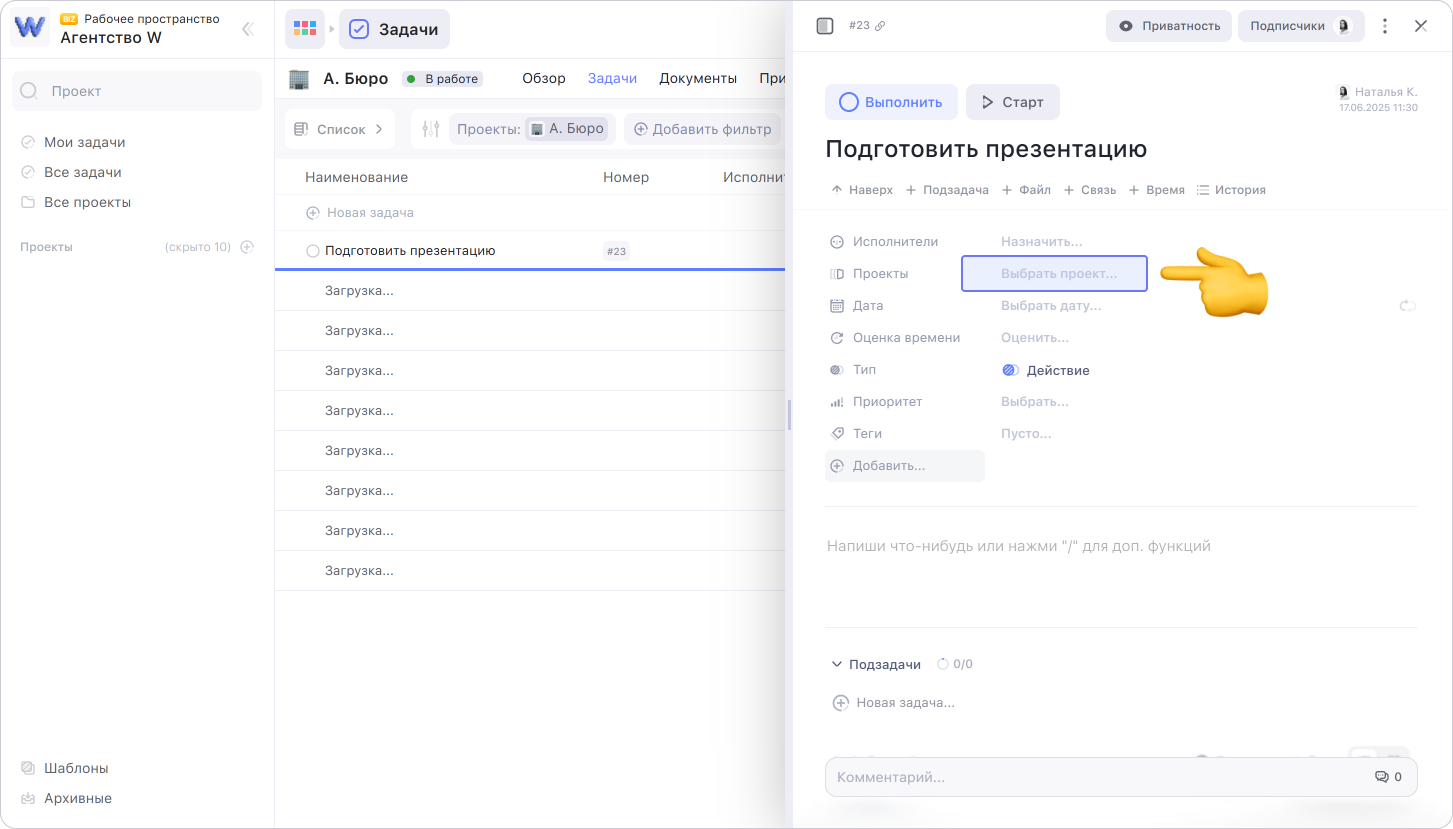
Добавленная в проект задача будет отображаться внутри него в режимах Неделя, Месяц, Список и Гант, если у неё есть срок. Если у задачи нет срока, то она видна только в режиме Список и Гант
Как убрать задачу из проекта
Чтобы убрать задачу из проекта, перейдите в её карточку, в поле Проект нажмите на название проекта. Нажмите крестик справа от нужного проекта. Чтобы убрать задачу из всех проектов, выберите Без проекта.
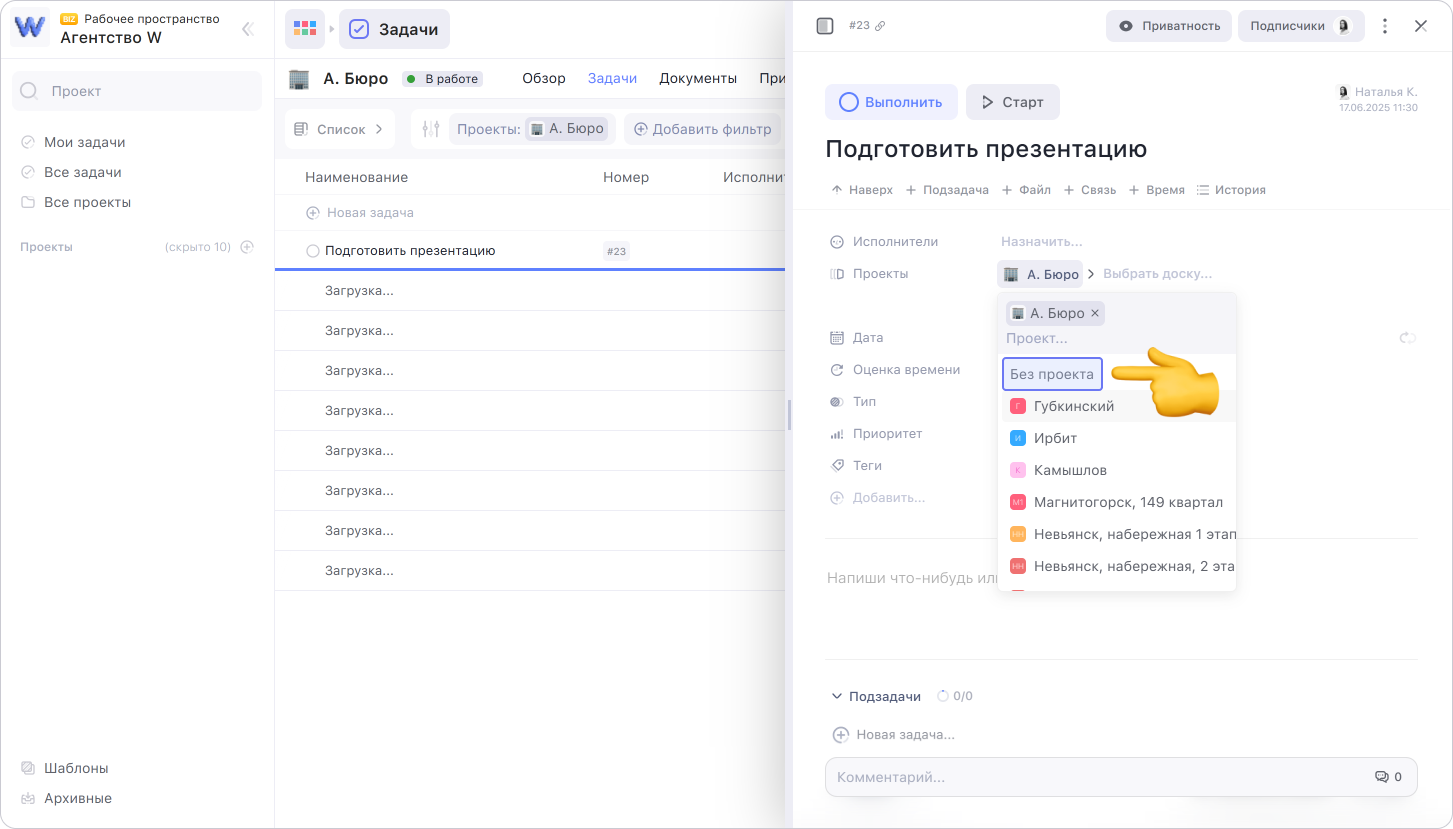
Задача без проекта будет отображаться в разделе Все задачи в режимах просмотра Неделя, Месяц, Список и Гант, если у неё есть срок. Если у задачи нет срока, то она видна только в режиме Список и Гант
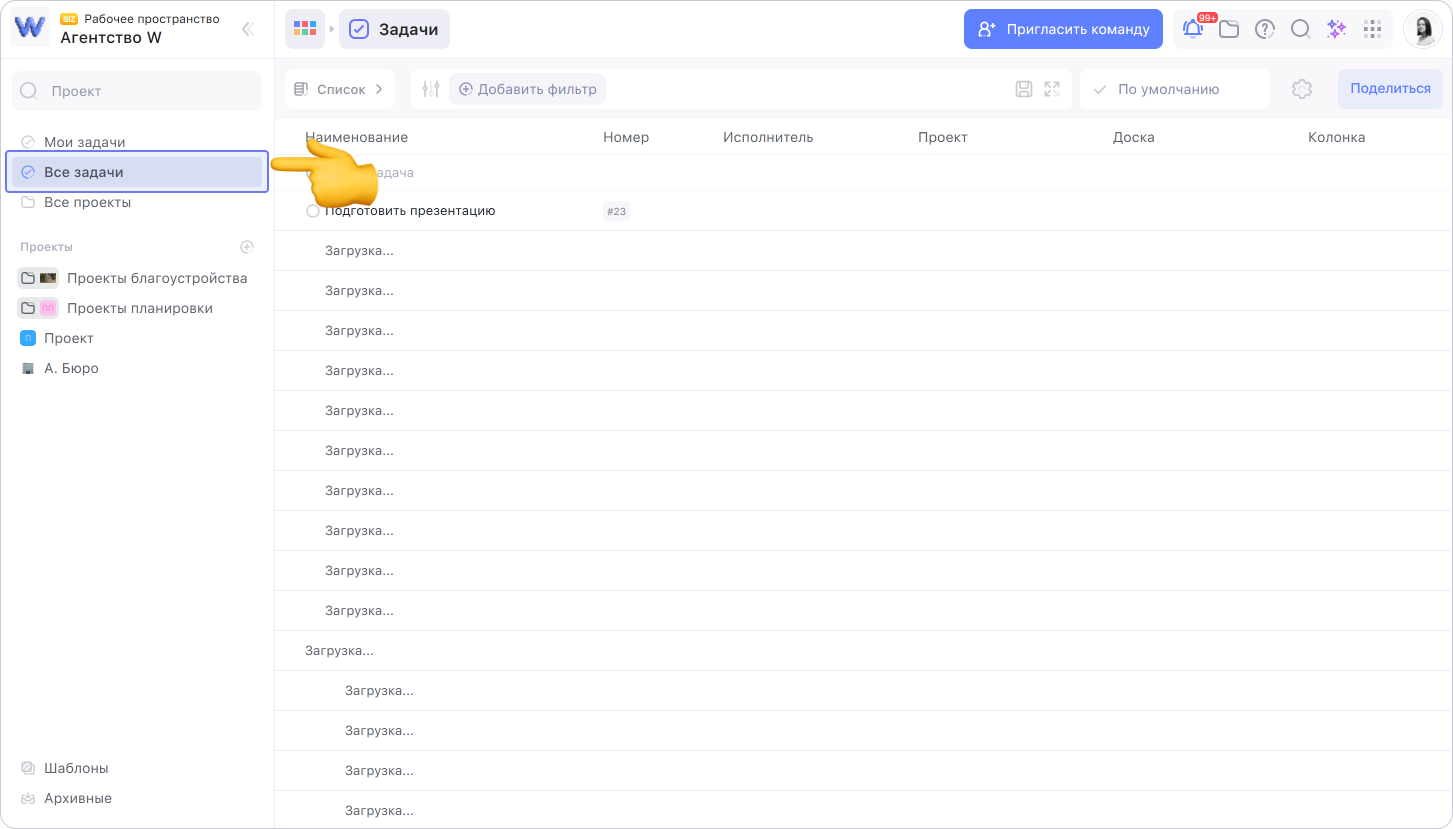
Как добавить задачу на доску
Добавить задачу на доску можно двумя способами: создать новую внутри доски или добавить на доску уже существующую задачу.
Как создать задачу внутри доски
Задачу можно сразу создать внутри доски. Для этого перейдите в доску и в подходящей колонке нажмите Добавить задачу. Введите название задачи и нажмите Enter. Задача добавится в выбранную колонку.
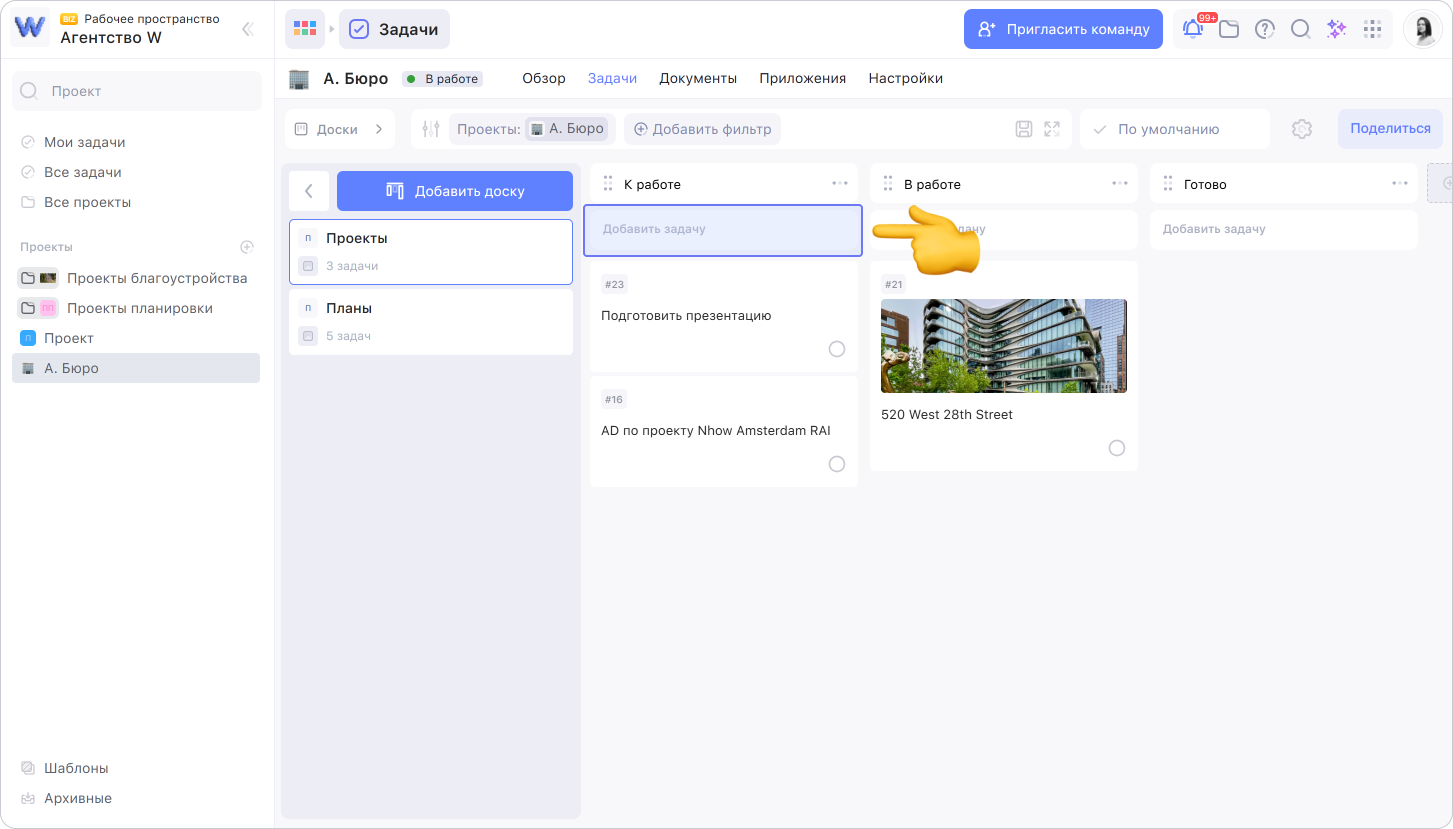
Как добавить задачу на доску
Перейдите в карточку задачи, чтобы добавить её на доску. В поле Проект нажмите на Выбрать доску…. В выпадающем списке выберите название доски.
Чтобы добавить задачу на доску, включите её в проект, внутри которого настроена эта доска
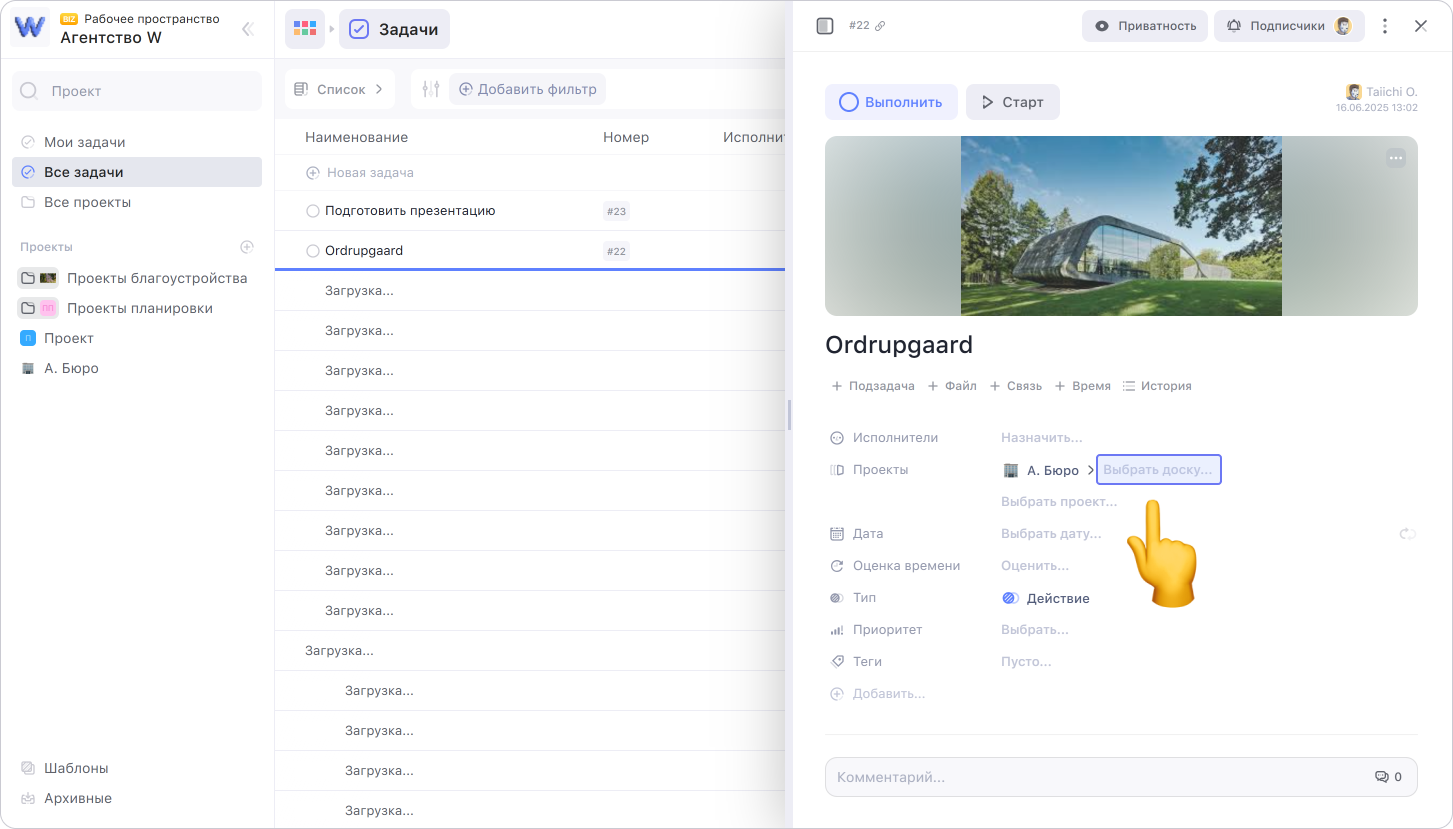
При добавлении задачи на доску, она автоматически добавляется в первую колонку на доске.
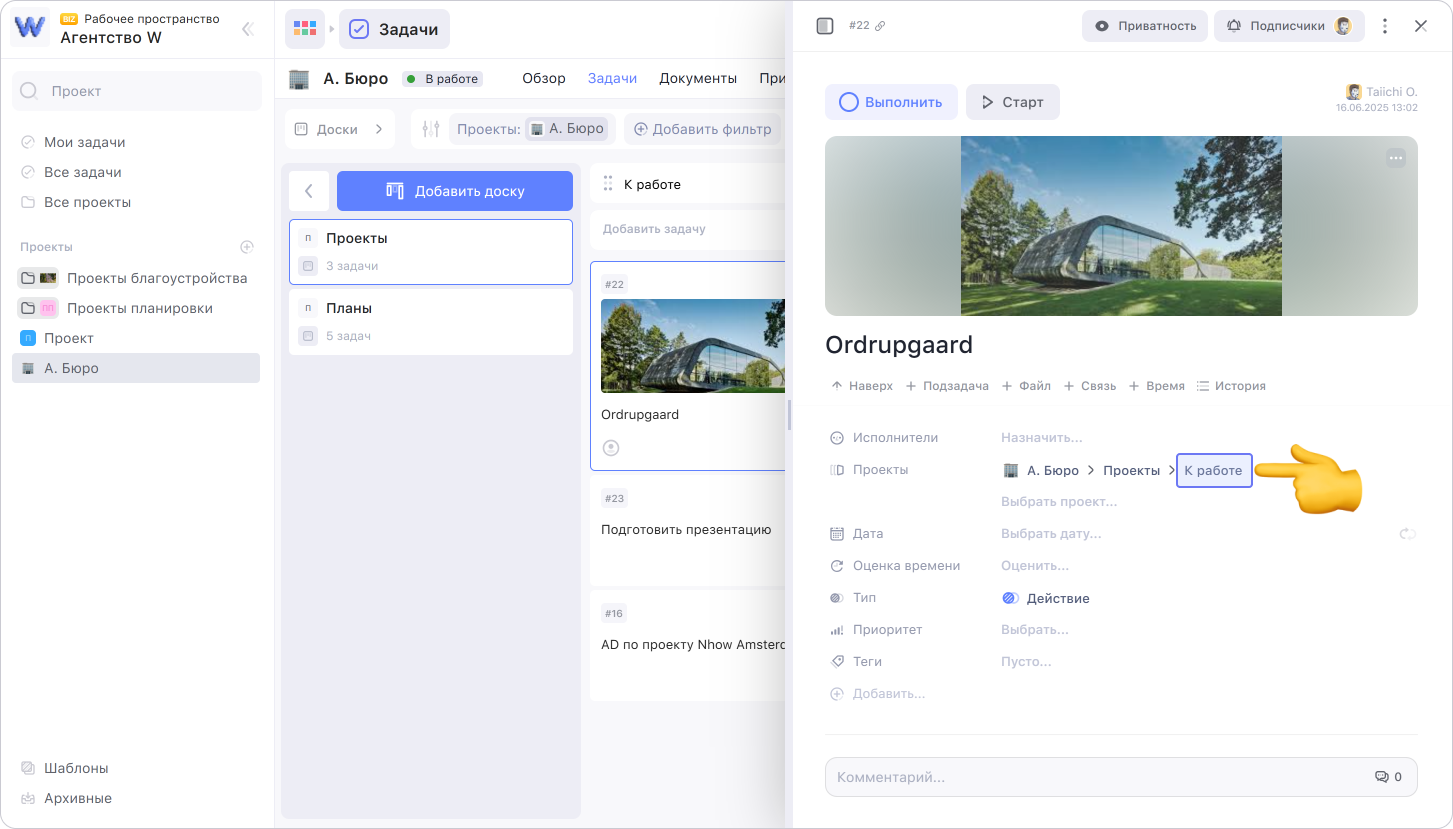
Добавленная на доску задача будет отображаться внутри доски в соответствующей колонке. Подзадачи, которые были добавлены на доску, также будут отображаться как самостоятельные задачи внутри неё
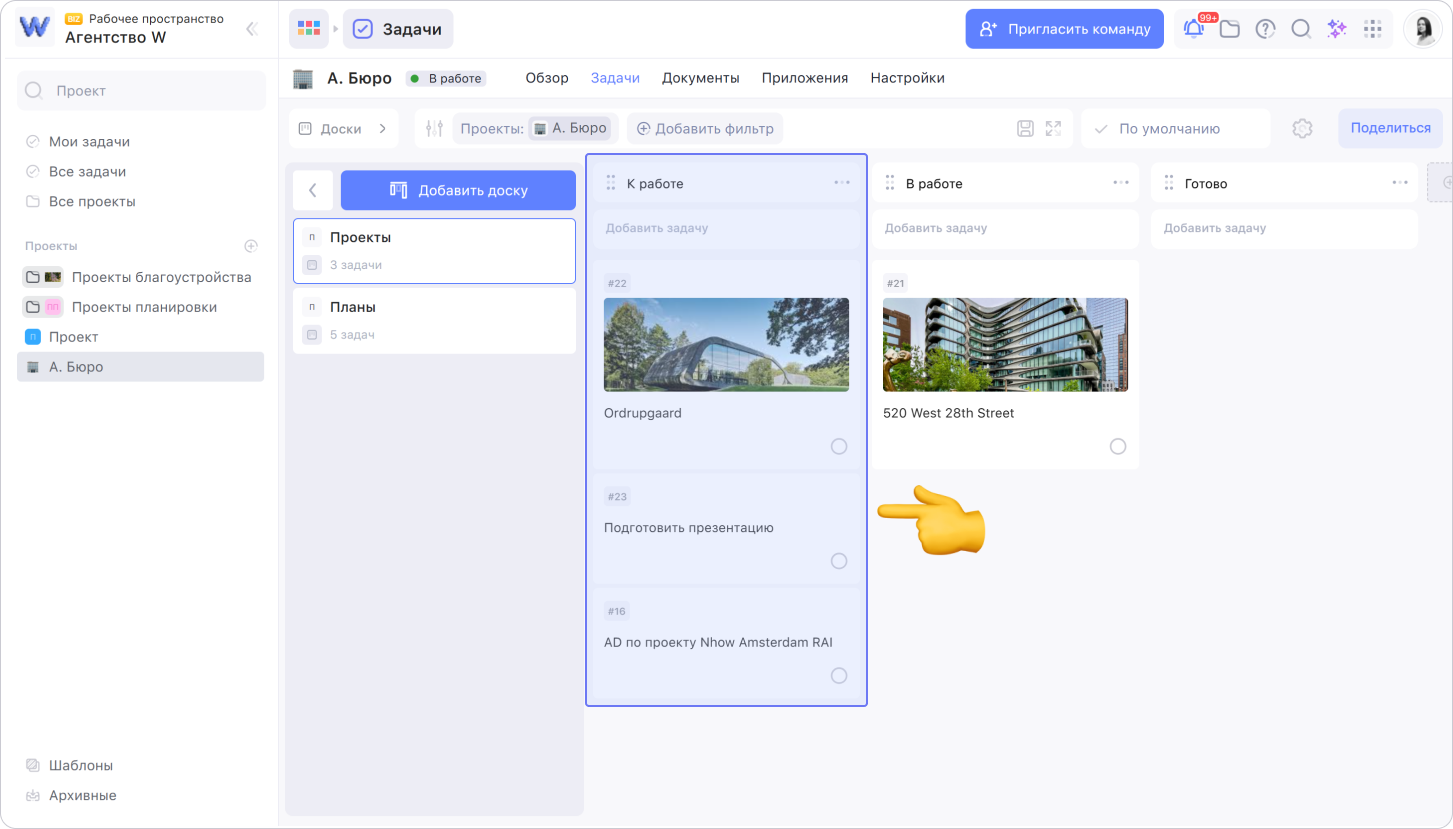
Задачу можно перемещать между колонками. Перейдите в карточку задачи и нажмите на название колонки, чтобы изменить её. В выпадающем списке выберите нужный вариант.
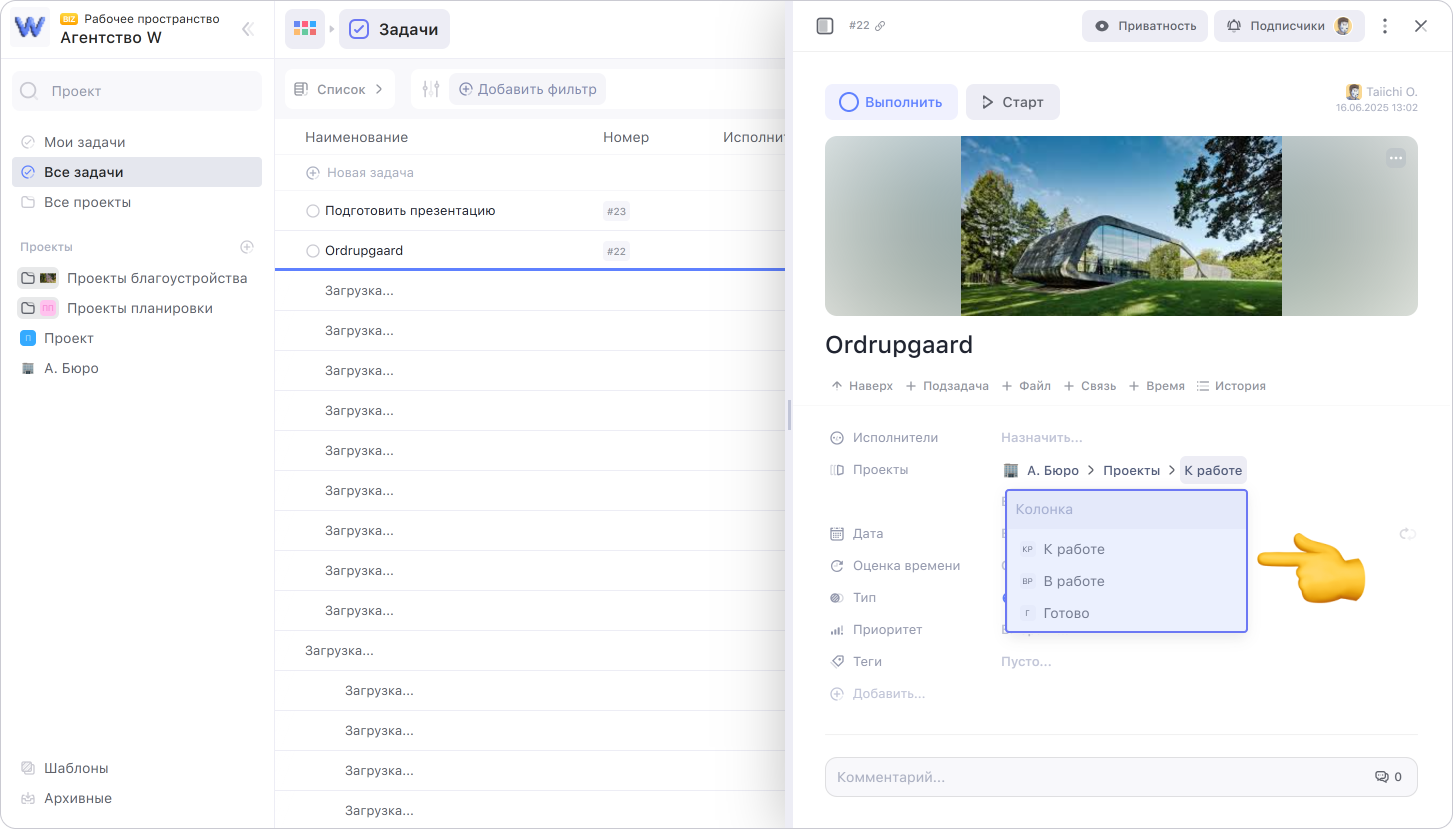
Вы также можете перетягивать задачу в нужную колонку прямо на доске.
Как убрать задачу из доски
Чтобы убрать задачу из доски, перейдите в карточку задачи и в поле Проект нажмите на название доски. В выпадающем списке выберите Без доски.
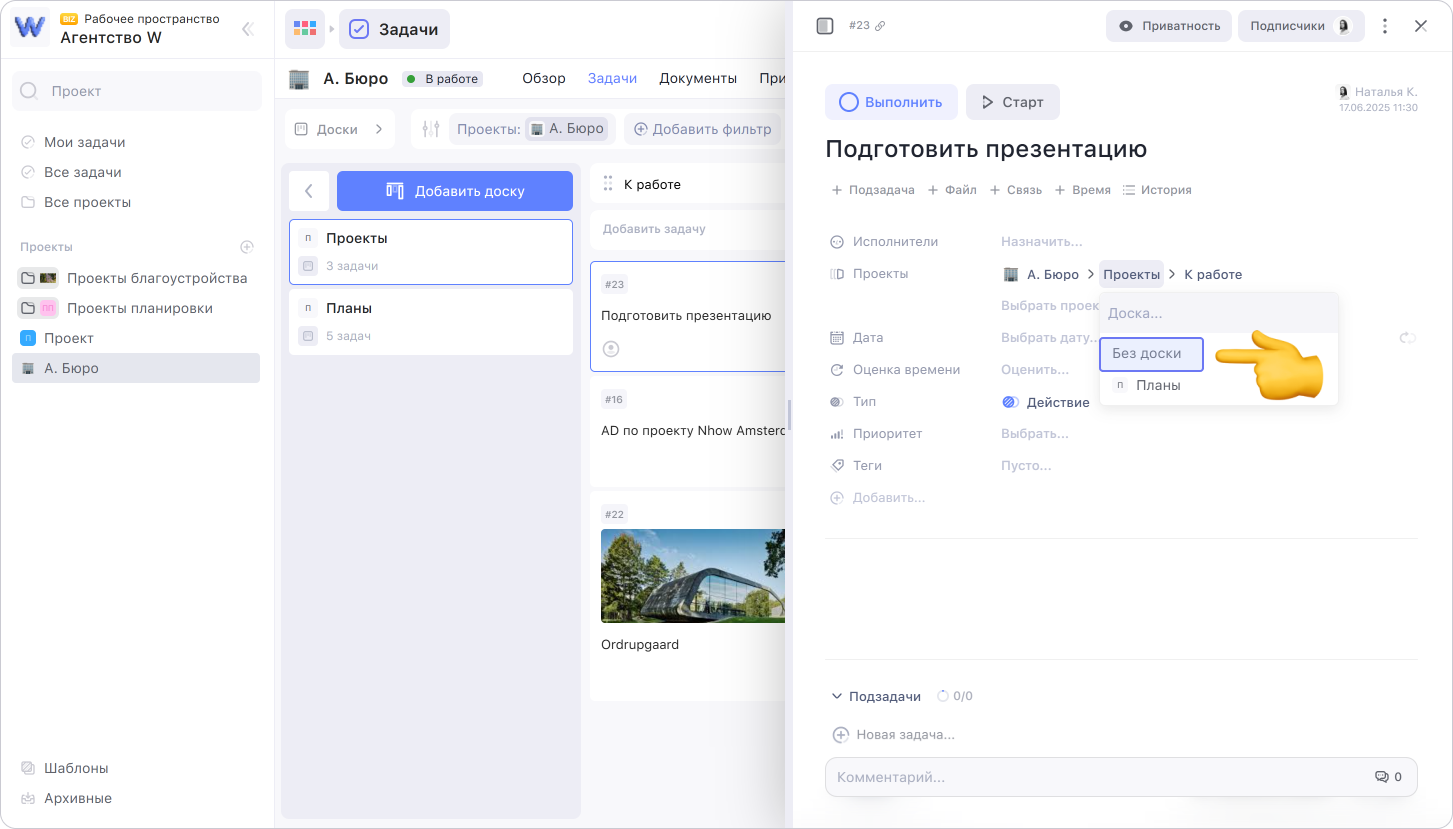
Задача без доски будет отображаться в разделе Все задачи в режимах просмотра Неделя, Месяц, Список и Гант, если у неё есть срок. Если у задачи нет срока, то она видна только в режиме Список и Гант
Все изменения проекта/доски/колонки внутри задачи отображаются в её истории. При перемещении задачи между досками или колонками всем исполнителям задачи приходит уведомление. Чтобы защитить задачу от случайной смены проекта, доски или перемещения между колонками, заблокируйте перемещение задачи с помощью блокирования действий.
Читайте далее:
— как настроить колонки в доске
Возможно, какую-то информацию мы ещё не добавили. Но нас можно спросить здесь:

